Top 3 måder at gøre en video længere
Når du uploader en video til sociale medieplatforme som Instagram, TikTok, Facebook, YouTube eller Twitter, bør du redigere den og få den til at opfylde det specifikke videolængdekrav. Ved du hvordan man laver en video længere?
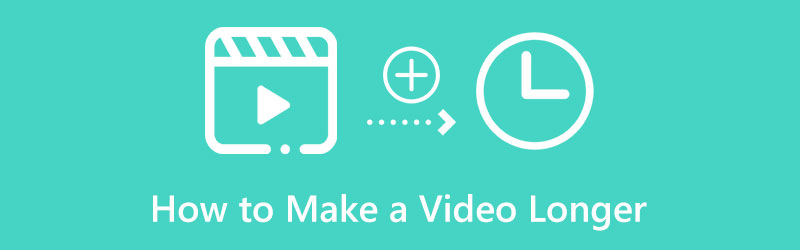
Der er flere standardløsninger til at gøre en kort video længere. For eksempel kan du sløjfe en video for at gøre den længere eller sænke afspilningshastigheden for at udvide en video. Dette indlæg vil dele tre nyttige metoder til at gøre en video længere og overholde minimumsgrænsen for videolængde.
- GUIDELISTE
- Del 1. Loop video for at gøre det længere online
- Del 2. Gør en video længere ved at bremse den
- Del 3. Tilføj intro eller outro for at udvide en video
- Del 4. Ofte stillede spørgsmål om, hvordan man laver en kort video længere
Del 1. Sådan slynges en video for at gøre den længere online
Looping er en fantastisk måde at forlænge videolængden på. Du kan afspille din video flere gange i træk for at øge længden. Mange videolooper- og redigeringsværktøjer, der tilbydes på markedet, kan hjælpe dig med at gentage en video og gøre den længere. Her anbefaler vi stærkt den berømte Gratis video Looper online for at du kan lave en video længere. Det kan gøre en video længere til Instagram, TikTok, YouTube, Facebook og andre sociale medieplatforme. Du kan bruge det på enhver almindeligt brugt webbrowser som Chrome, Safari, Firefox, Edge eller Yahoo.
Søg efter ArkThinker Free Video Looper Online i din browser, og gå til dens videolooping-side. Når du kommer dertil, skal du klikke på Begynd at sløjfe video knappen for at tilføje din videofil. Det understøtter alle populære videoformater, inklusive MP4, MOV, AVI, FLV, M4V, WMV, 3GP, MKV og mere.
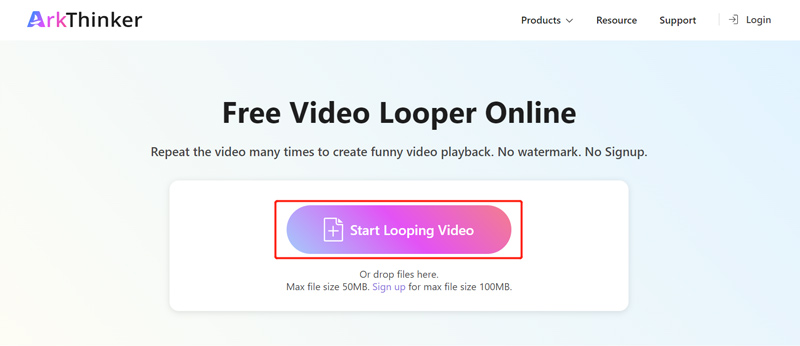
Du kan vælge de tidspunkter, du ønsker at loope videoen efter dit behov. Denne gratis online videorepeater giver dig også mulighed for at vælge den specifikke varighed af det videoindhold, du kan lide at loope, ved at flytte dens venstre og højre skydere. Som du kan se, kan du gentage en video 2, 3, 4 eller 5 gange for at gøre den længere.
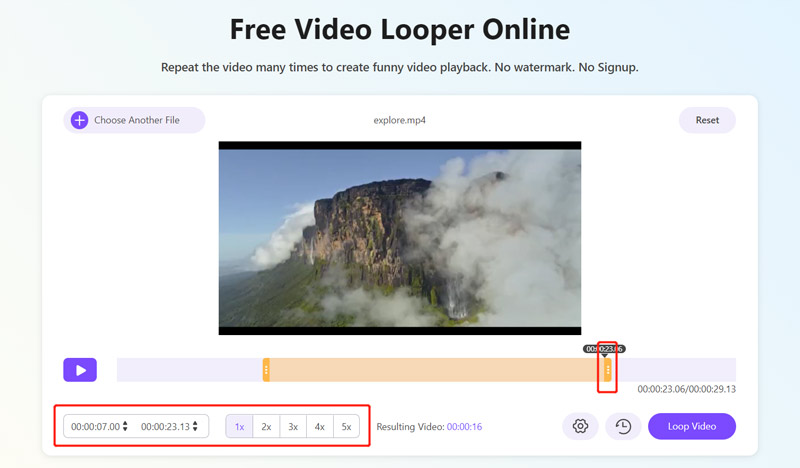
Når du forlænger videoklippet til en passende længde, kan du klikke på Indstillinger knappen for at justere flere video- og lydindstillinger. Her kan du vælge outputvideoformat, tilpasse videoopløsning, kvalitet, billedhastighed og mere baseret på dit behov.
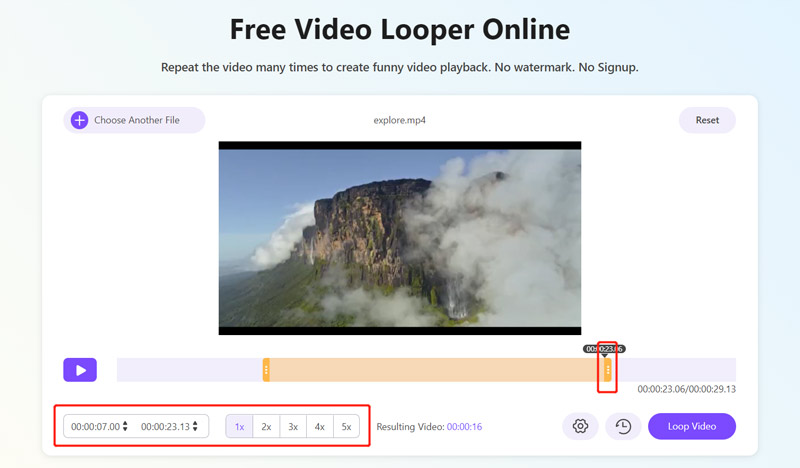
Klik på Loop video knappen for at bekræfte din handling. Derefter skal du klikke på Gemme knappen for at downloade den. Denne videolooper online tilbyder også nogle grundlæggende redigeringsfunktioner som beskæring, rotation, trim og andre til yderligere redigering.
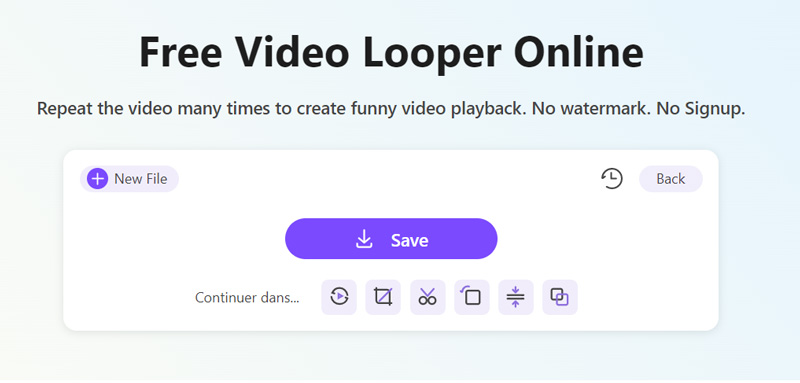
Del 2. Sådan gør du en video længere ved at sænke den
Udover metoden ovenfor, kan du også gøre en kort video længere ved at sænke den. Du kan sænke en video for at få hvert sekund til at vare længere. Det vil nemt forlænge videolængden.
Når det kommer til at ændre videoafspilningshastighed, er der mange video editorer kan hjælpe dig med det. Hvis du vil bremse videoer på en iPhone, iPad eller Mac, kan du stole på dens standard videoredigeringssoftware, iMovie. Denne del vil guide dig til at lave en video længere i iMovie.
Åbn iMovie på din Apple-enhed, og opret et nyt projekt. Vælg og indlæs den video, du vil gøre længere. Træk videoklippet til tidslinjen.
iMovie er designet med en individuel Fart funktion til hurtigt at fremskynde eller sænke en video. Du kan finde den over forhåndsvisningsvinduet. Klik på den, og vælg derefter Langsom fra dens pop op-menu. Du kan bruge det til sænke en video og gør den længere.

Når du har valgt indstillingen Langsom, vil du se en gul bjælke i bunden og en hastighedsskyder øverst i din video. Du kan trække i skildpaddehåndtaget for at gøre en kort video længere.

Del 3. Sådan tilføjes intro eller outro for at udvide en video
Du kan tilføje en intro, outro, gratis optagelser, videoklip, billeder og andet indhold for at gøre en kort video længere. Her introducerer vi dig til alle funktioner Video Converter Ultimate at udvide en video med lethed. Du kan gratis downloade den på en Mac eller Windows 11/10/8/7 pc og følge trinene nedenfor for at øge videolængden.
Start dette anbefalede videoredigeringsprogram på din computer. Klik på Værktøjskasse fanen og vælg dens Videofusion værktøj.

Du kan klikke på plus-ikonet for at importere din videofil i pop op-vinduet Video Merger. Du kan klikke på knappen + under forhåndsvisningsvinduet for at tilføje en intro eller outro, når videoen er indlæst. Du kan frit arrangere videobestillingerne og redigere dem.
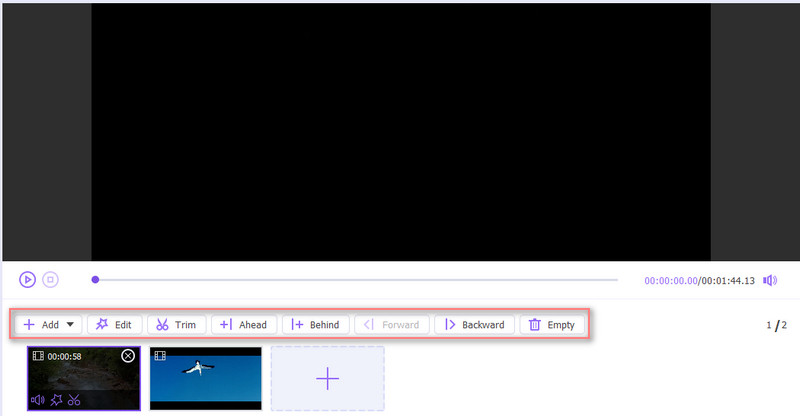
Du kan tilpasse forskellige video- og lydindstillinger, vælge en destinationsfilmappe og derefter klikke på Eksport knappen for at gemme denne redigerede video i høj kvalitet. Hvis du vil lave en video længere til Instagram, skal du her vælge et Instagram-understøttet videoformat.
Del 4. Ofte stillede spørgsmål om, hvordan man laver en kort video længere
Hvordan laver du en kort video længere på din Android-telefon?
Du kan vælge at sløjfe din video eller sænke afspilningshastigheden for at gøre den længere. Hvis du gemmer videoer i Google Fotos-appen, kan du bruge de indbyggede redigeringsfunktioner til at gøre en video længere på din Android-enhed. Du kan også bruge nogle tredjeparts videoredigeringsapps som InShot til at forlænge videolængden. Inshot-appen har en hastighedsindstilling for at få en video til at afspille ved en langsommere hastighed.
Hvorfor kan jeg ikke poste en 60-sekunders video på Instagram?
Instagram giver dig nu kun mulighed for at poste historier på mindre end 60 sekunder. Når du uploader en video, der er længere end 60 sekunder, skal du trimme den.
Hvordan kan jeg sænke en video, mens jeg ser den?
Når du ser en video med almindeligt brugte afspillere, kan du bruge funktionen Afspilningshastighed til at øge eller mindske den aktuelle afspilningshastighed. Du kan klikke på afspilningsvinduet og knappen Indstillinger og vælge en langsommere hastighed, såsom 0,25×, 0,5× eller 0,75×, baseret på dit behov.
Konklusion
Dette indlæg deler tre forskellige metoder til at lave en video længere. Du kan vælge din foretrukne løsning for at øge din videolængde.
Hvad synes du om dette indlæg? Klik for at bedømme dette opslag.
Fremragende
Bedømmelse: 4.9 / 5 (baseret på 144 stemmer)
Relative artikler
- Rediger video
- Gratis videoredigeringssoftware – 7 bedste gratis videoredigeringsapps
- 3 TikTok Watermark Remover Apps til at fjerne TikTok Vandmærke
- Videofilter – Sådan tilføjer og sætter du et filter på en video 2023
- Sådan sænker du en video og laver slowmotion-video 2023
- Opdel din store videofil med 3 bedste filmtrimmere 2023
- Sådan tilføjes vandmærke til video på forskellige enheder 2023
- 5 bedste MP4-kompressorer til at reducere videofilstørrelsen 2023
- Detaljeret vejledning om, hvordan man bremser en video på Snapchat 2023
- Lær hvordan du klipper et videoklip i Adobe After Effects 2023
- Få 3 apps til at fjerne baggrundsstøj fra en video 2023



